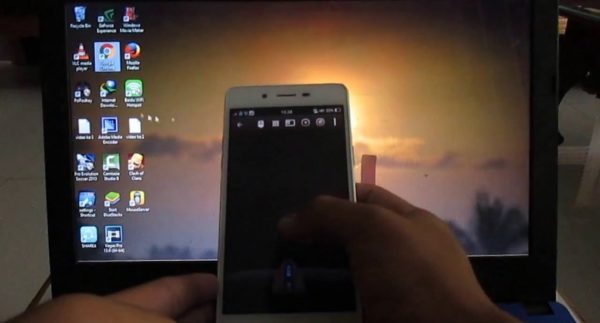Smartphone sejatinya menjadi salah satu bentuk barang yang cukup akrab dengan kehidupan kita sehari-hari. Barang ini dapat mempermudah kita untuk saling terhubung antara satu dengan yang lain dan dapat pula dimanfaatkan untuk keperluan lainnya.
Salah satu manfaat yang dapat diambil dari smartphone adalah kegunaannya yang bisa dijadikan sebagai mouse laptop. Penasaran bagaimana cara merubah smartphone menjadi mouse? Simak informasi selengkapnya di bawah ini ya guys.
4 Langkah Mengubah Smartphone Menjadi Mouse
Mouse tentu termasuk komponen dalam perangkat laptop yang harus diperhatikan. Sebab kelancaran bekerja dengan laptop juga akan dipengaruhi oleh stabilitas fungsional dari mouse tersebut.
Namun terkadang error atau kerusakan tertentu juga dapat terjadi pada mouse, sehingga apabila tidak diatasi akan membuat pekerjaan menjadi terhambat penyelesaiannya.
Bagi Anda yang memang memiliki permasalahan pada mouse laptop, coba gunakan smartphone untuk menggantikan tugas dari mouse tersebut. Begini cara settingnya!
1. Pastikan Bahwa Smartphone dan Laptop Memiliki Ruang yang Cukup
Langkah pertama yang harus dilakukan adalah memastikan bahwa smartphone dan laptop Anda memiliki ruang penyimpan yang cukup. Mengapa? Sebab untuk mengubah smartphone menjadi mouse, Anda harus menginstal sebuah aplikasi terlebih dahulu.
Agar aplikasi itu nantinya dapat diinstal dan berjalan dengan baik, maka pastikan ruang penyimpanan yang dimiliki.
2. Instal Aplikasi Remote Mouse pada Smartphone dan Laptop
Setelah ruang penyimpanan dipastikan cukup, langkah selanjutnya Anda dapat melakukan instalasi aplikasi remote mouse. Aplikasi itulah nanti yang akan mengubah smartphone sebagai mouse laptop.
Aplikasi remote mouse diinstal pada smartphone dan juga laptop. Aplikasi tersebut dapat Anda download dengan mudah melalui internet.
3. Hubungan Smartphone dan Laptop Melalui Jaringan WiFi
Jika aplikasi telah benar-benar terinstal dengan baik pada dua perangkat yang Anda miliki, maka berikutnya Anda dapat menghubungkan smartphone dan laptop melalui jaringan wifi.
Pastikan bahwa mereka terhubung dalam satu jaringan yang sama. Jika mengalami gagal koneksi, maka coba restart jaringan smartphone Anda (biasanya cara ini berhasil dilakukan).
Sebagai catatan tambahan, pastikan pula bahwa di sekitarmu tidak user yang menggunakan aplikasi serupa. Sebab jika ada, user lain itu akan dapat mengakses perangkat yang Anda miliki.
4. Mouse Segera Dapat Digunakan
Apabila ketiga langkah tadi telah selesai Anda lakukan, maka smartphone Anda telah dapat difungsikan sebagai mouse laptop. Cara kerja mouse ini adalah ketuk 1 jari untuk melakukan klik kiri, ketuk 2 jari untuk melakukan klik kanan, dan gerakan mencubit untuk melakukan zoom.
Cukup mudah bukan? Melalui aplikasi ini Anda tidak lagi risau dengan kondisi mouse laptop yang rusak, sehingga pekerjaan pun dapat segera terselesaikan. Demikianlah, semoga informasi seputar mengubah smartphone menjadi mouse laptop ini dapat berguna bagi semuanya.